- logicoolのトラックボールM575のレビューを知りたい
- トラックボールの使い勝手を聞きたい
- マウスの使いすぎで腱鞘炎に悩んでいる
トラックボールマウスを使ってみたいけど、使い勝手がわからないから二の足を踏んでいる・・・。やっぱり普通のマウスがよかった!って後悔はしたくないですよね。
そこで本記事では、logicoolから発売されている「ERGO M575 ワイヤレストラックボール」を1か月ほど使用した感想をお伝えします。
本記事を読むことで、トラックボールマウスの特徴がわかり、これから使ってみるべきかが判断できるようになります。
Logicool ERGO M575の仕様・スペック
まずは、ERGO M575の仕様・スペックを記載します。
| サイズ | 高さ134mm×幅100mm×奥行き4.8mm |
| 重量 | 145g |
| 対応OS | Windows10,11以降、macOS 10.15以降、iPasOS14以降、Linux、Chrome OS |
| センサー | ロジクール アドバンスオプティカルトラッキング(公称値400dpi 最大2000dpi) |
| ボタン数 | 5個 |
| バッテリー | 単三乾電池×1個 |
| 電池寿命 | Unifying USBレシーバー使用時:最長24ヵ月 Bluetooth使用時:最長20ヵ月 |
| 接続タイプ | Unifying USBレシーバー/Bluetooth low energyテクノロジー |
| オプションソフトウェア | Logicool Options(macOS10.14以降、Windows7、Windows10以降に対応) |
Logicool ERGO M575の購入経緯
仕事柄PCやマウスを使う時間が長いので、右手首に疲労が溜まりやすく、腱鞘炎になりかけたこともあります。
エルゴノミクスのマウスを使うことで、普通のマウスよりは疲れないのですが、それでも使う時間が長いのでダメージは蓄積してしまいます。
そのため、マウスの代わりにトラックボールを使うことで手首の負担を期待したい、というのが一番大きな理由です。
上位機種にMX Ergoがありますが、まずはエントリーモデルで試してみたいというのも理由の一つですね。
Logicool ERGO M575のレビュー
見た目はスタイリッシュ
M575には、3つのカラーが発売されています。
- M575S(ブラック)
- M575OW(オフホワイト)
- M575GR(グラファイト)
私が購入したのは、ブラック(M575S)です。

本体はツヤがあり、ボールはラメの入ったブルーグレー。スタイリッシュです。
持ち方
手を置くと、以下の状態になります。


エルゴノミックな形状になっているため、手首がやや外側に向くように傾きます。
接続はBluetoothかUnifying USBレシーバーで
PCとの接続は、BluetoothまたはUnifying USBレシーバー(以後USBレシーバー)のどちらかを選択できます。
基本はBluetooth接続でいいと思いますが、Bluetoothに対応していないPCでもUSBレシーバーをPCのUSBポートへ差すことで接続できます。
USBレシーバーを使うほうが接続速度が速いとされていますが、体感上はあまり感じませんでした。
USBレシーバーを使わない場合は、本体裏面(電池を入れるところの横)に入れておくことができるので、無くす心配はありません。

バッテリーは乾電池式
バッテリーは乾電池式で、寿命はUSBレシーバー使用時で最長24ヵ月、Bluetooth接続でも最長20ヵ月。
ここまで長いとバッテリーのことを気にしなくてもよくなるので、充電の手間が省けてよいと思います。
クリック音は普通
静音タイプではないので、普通にクリック音がします。うるさいということはありません。
持ち運びに向いている
キーボードやマウスと並べて置くと以下のとおり。

マウスよりは少し大きめですが、トラックボールは本体を動かすことはないので、特に気になりません。
本体を動かさずに使うという特性から、外出先でのわずかなスペースに置いて使うことにも適しています。
バッグにも簡単に入れて持ち運べる重量ですね。(145g)
掃除(メンテナンス)は簡単
トラックボールはずっとボールを触り続けることから、定期的にボール周りの掃除が必要です。
M575は背面に穴が開いており、その穴からボールを押し出して取ることができるので、ボールの掃除も簡単。

Logicool Optionsの設定でボタンの割り当て変更ができる
Logicoolの製品は「Logicool Options」という無料アプリで、ボタンの割り当てを変更することができます。
このモデルでは、3つのボタンの割り当てを変更することができます。
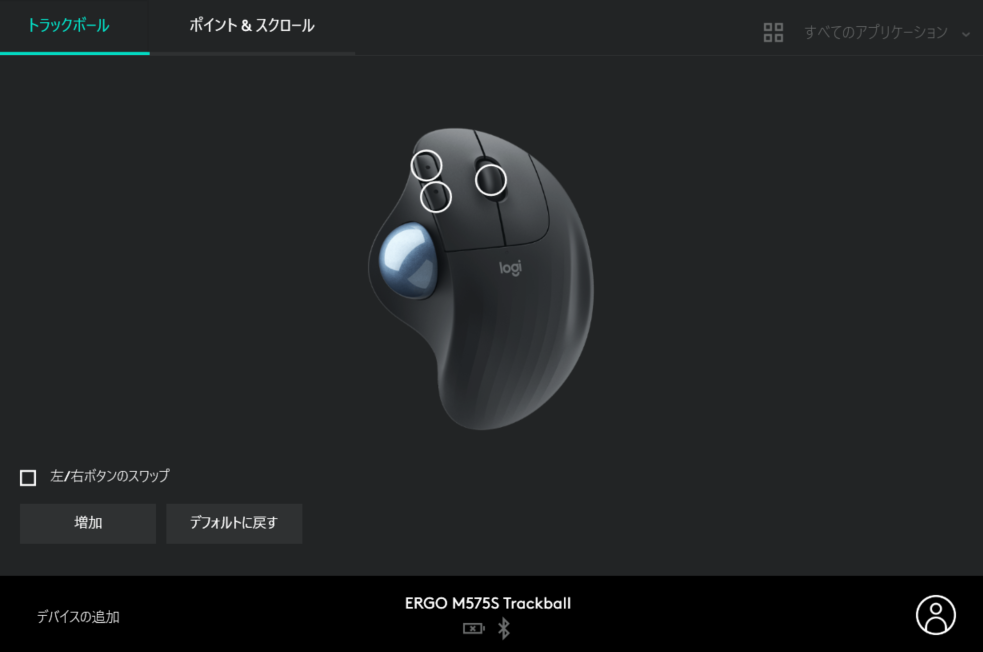
私は、デフォルトで「ブラウザの戻る・進む」に設定されているボタン(ボールの右上)をそれぞれ「ページアップ」「ページダウン」に割り当てました。
ホイールをたくさん回したり、わざわざキーボードを使わなくても手元でページ単位のスクロールができるので、この割り当て変更はとっても便利です。
操作性(初日…まず慣れることが重要)
トラックボールを使ったのが初めてだったので、まずトラックボールというものに慣れることが最初のステップです。
どうしても最初はマウスのように本体を動かそうとしてしまいます・・・。
ボールは特に引っ掛かりもなく、スムーズに動かすことができます。
前述のように、エルゴノミックな形状をしており、本体の丸みのおかげもあって手を置いたときにかなりのフィット感を感じます。
やはり手首への負担は少なく感じますね。
操作性(1ヵ月後…カーソル移動速度を変更)
トラックボールの操作に慣れるのに1週間もかかってしまいました。(人によっては1時間で慣れる人もいるようです)
慣れてきて気づいた点は、マウスとトラックボールではちょうどいいカーソルの移動速度が違うと思いました。
マウスは良くも悪くも物理的に多く動かせば素早くカーソルが動きますが、トラックボールだとボールをたくさん回転させる必要があります。
そのため、マウスよりもやや速めのカーソル速度に設定。
よいと感じたところ
購入の目的であった手首へかかっていた負担は、かなり軽減されました!!
自由に割り当てできるボタンはかなり便利ですね。ボタンの割り当てができないデバイスにはもう戻れないかもしれません。
マウスと違い、本体を動かさずにボールでカーソルを動かすので、机の上も省スペースになりました。
机の上に置かなくても、イスのひじ掛けや自分のモモに置いて使用することもできてしまいます。
気になるところ
細かい動きはどうしてもマウスのほうがやりやすいですね。(慣れや個人差はあると思います)
小さいリンクやボタンにカーソルを合わせようとすると、けっこう集中しないといけません。
左右のカーソル長距離移動はやりやすいですが、上下の動きはちょっと苦手です。
手首の負担は軽減された代わりに、今度は親指を酷使するので、親指への負担がかかるようになりました。
まとめ
本記事では、「Logicool ワイヤレストラックボール ERGO M575のレビュー」をお伝えしました。
- コスパのいいトラックボールを使いたい
- 手を動かさずにカーソル移動したい
- 外出先の省スペースでも使いたい
- 細かいカーソル移動を必要とする人
- ボタン数が足りない人
トラックボールという商品の性質上、人によって向き不向きが分かれるデバイスですが、向いている人にとってはマウスを卒業して完全にトラックボーラーになってしまうくらいメジャーなデバイスです。
充分な機能を持っているのに購入しやすい価格で、コストパフォーマンスが高い商品ですので、気になる方はぜひ試してみてください。
以上、参考になれば幸いです。







